教程网首页 > 百科教程 > ps教程 》 ps制作一款矿泉水海报
ps制作一款矿泉水海报
效果图:

素材:



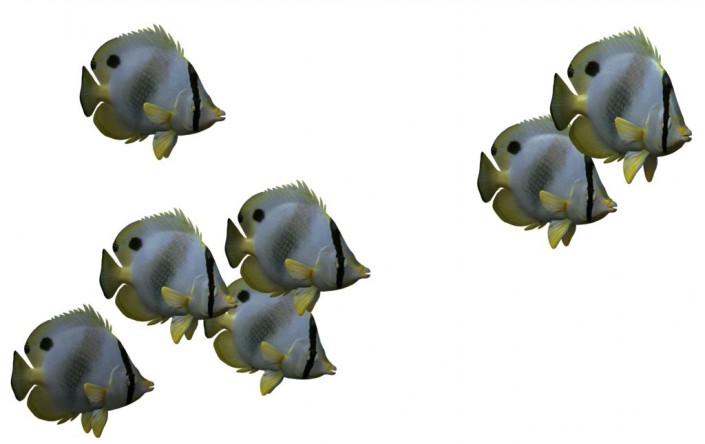






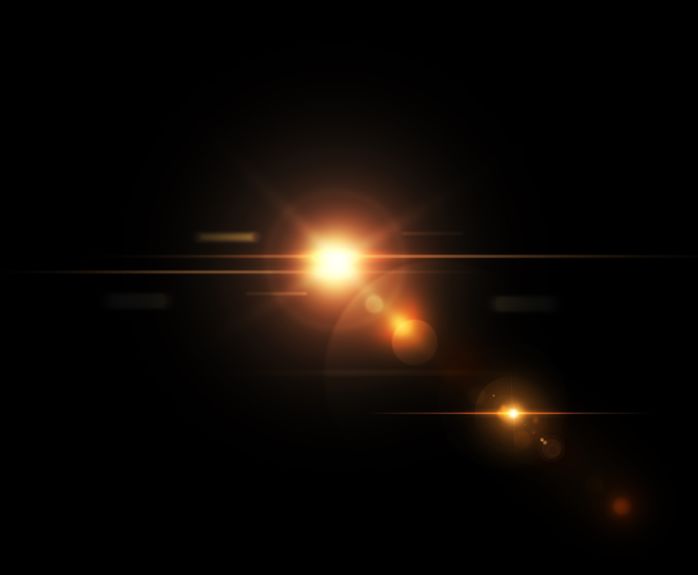
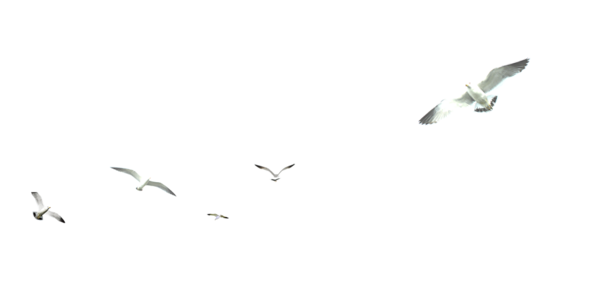


1.打开【PS】,建立一个1920*800像素的画布,【拖入】背景,把矿泉水素材抠出来,放入图中,命名海上。
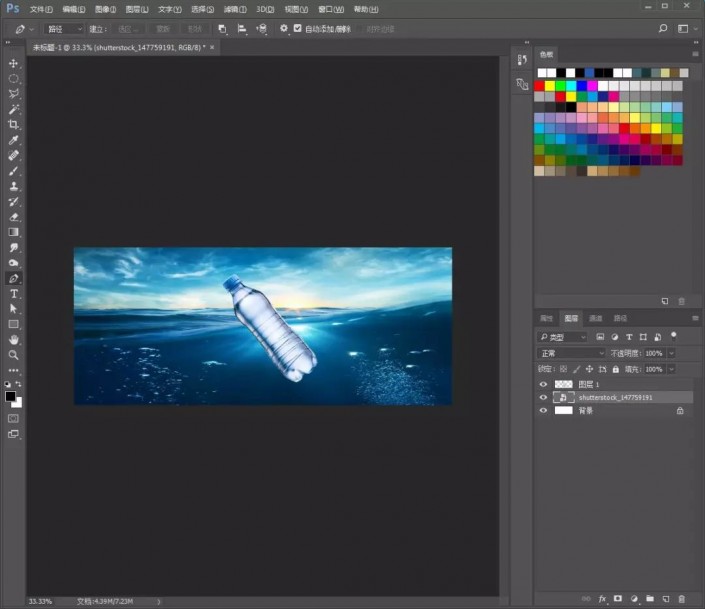
2.复制一层矿泉水素材,模式更改为【正片叠底】,命名为海底。添加【蒙版】,擦掉上半部分,使矿泉水素材看上去有一半在水底的感觉,并给它添加【亮度/对比度】,创建剪贴蒙版。
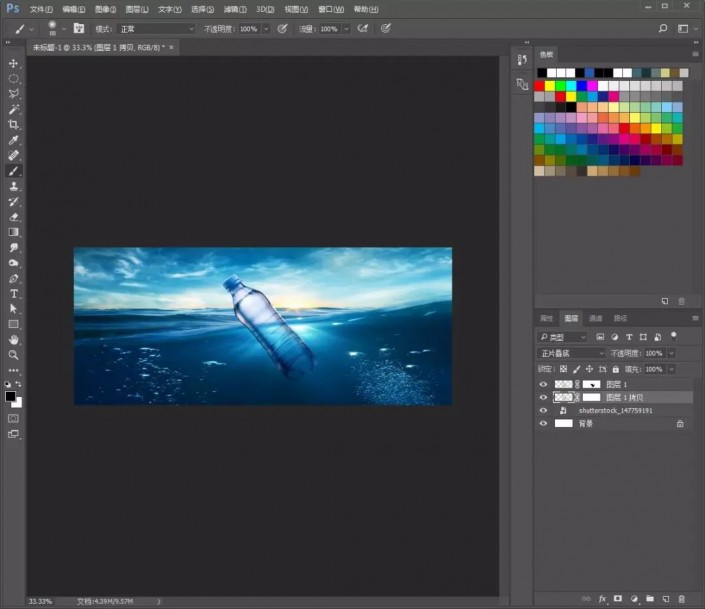
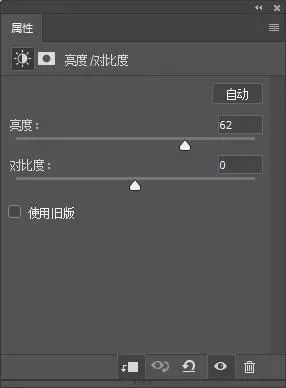
3.在背景素材用钢笔工具抠出一小部分,放在图层最上方,命名海面。添加蒙版,用画笔擦除硬边缘,使边缘过渡柔和。
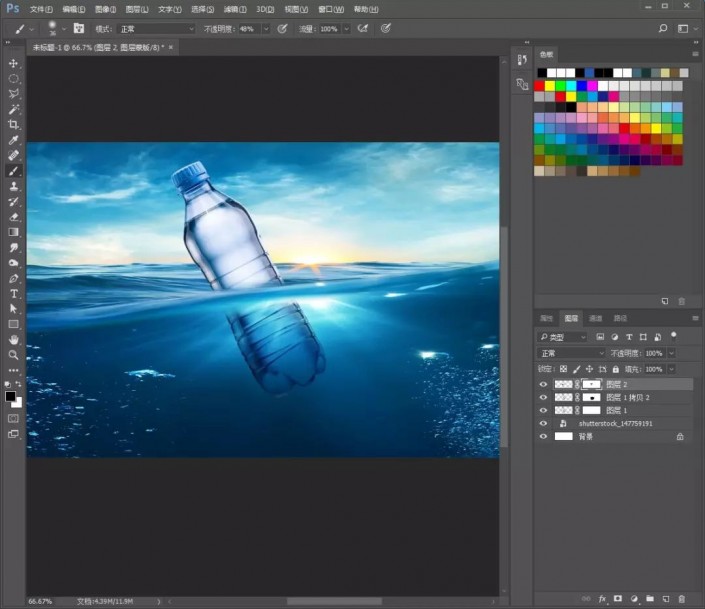
4.给海上图层添加蒙版,擦掉一些上半部分。
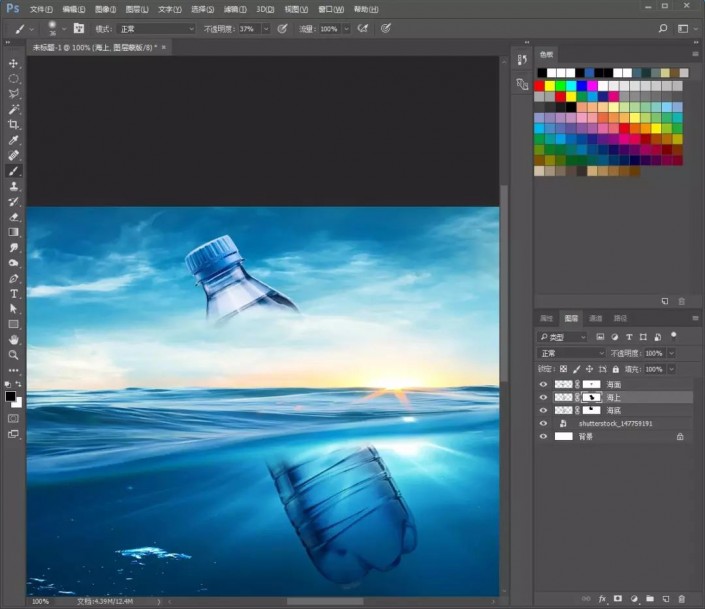
5.把岩石素材拖入,调整好位置。
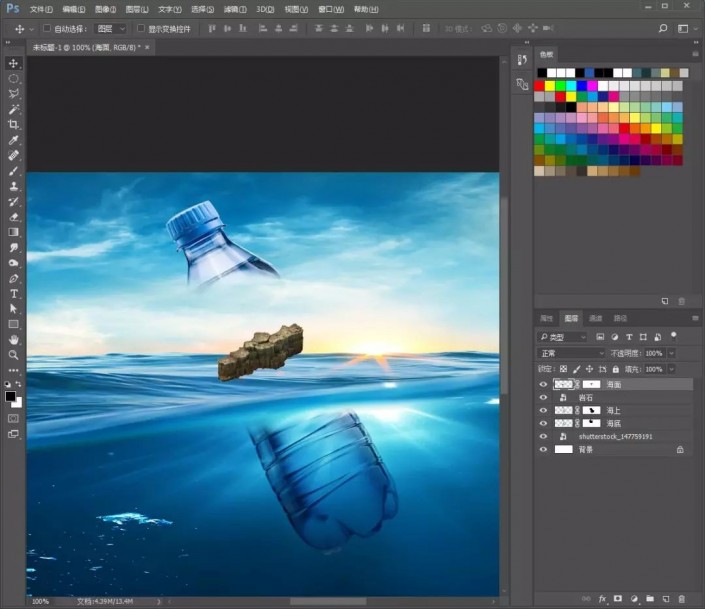
6.把风景素材和瀑布素材分别拖入,调整好位置大小,添加蒙版,擦除硬边缘,使边缘过渡柔和。
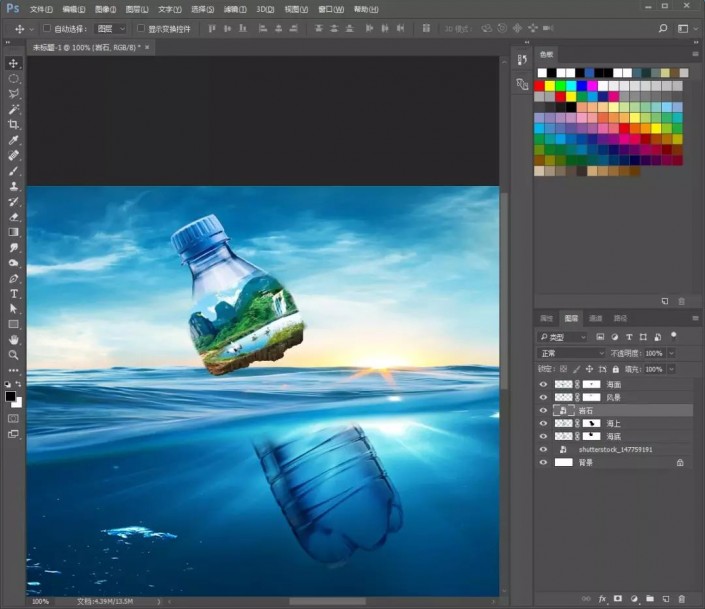
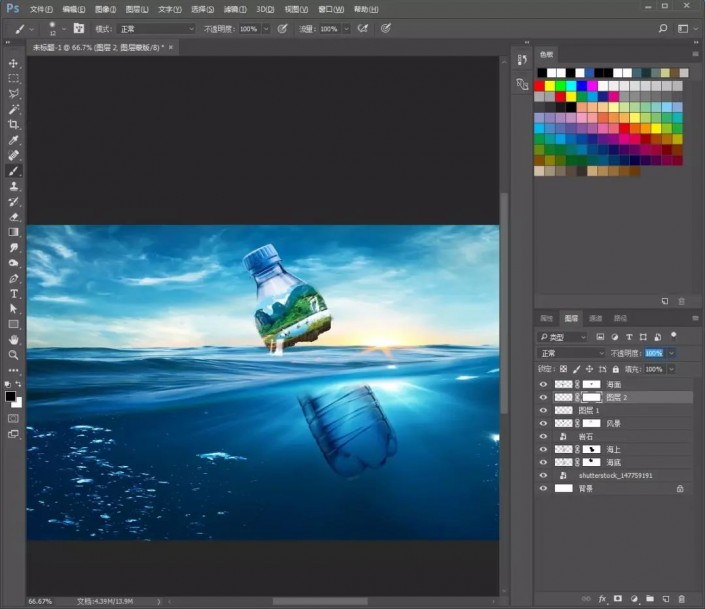
7.分别拖入鱼那些素材,调整位置大小。
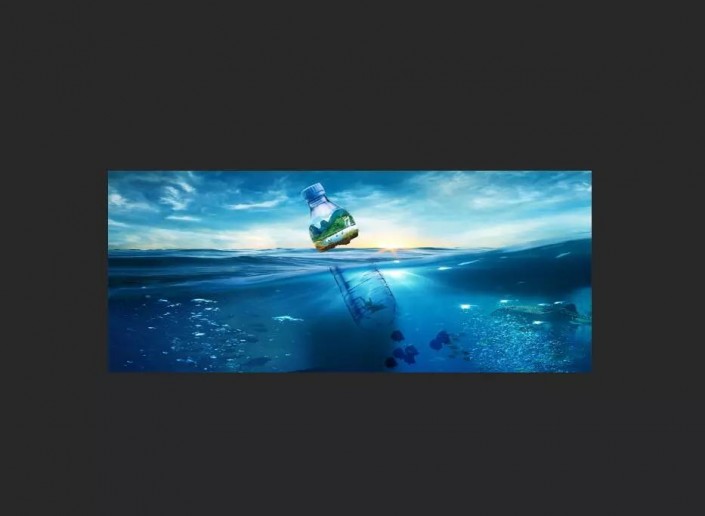
8.给鱼儿素材添加【亮度/对比度】并创建剪贴蒙版。
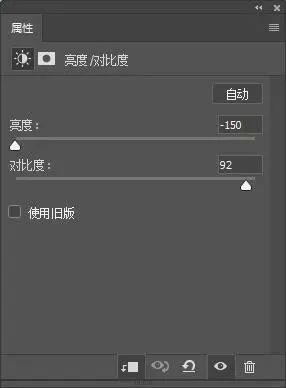
9.给鱼群添加【亮度/对比度】,并创建剪贴蒙版。
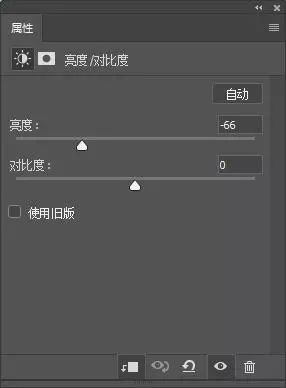
10.给海豚素材添加蒙版,擦除不要的部分,模式更改为【正片叠底】,不透明度为75,并把鸽子素材拖入,调整位置,添加【色相/饱和度】。
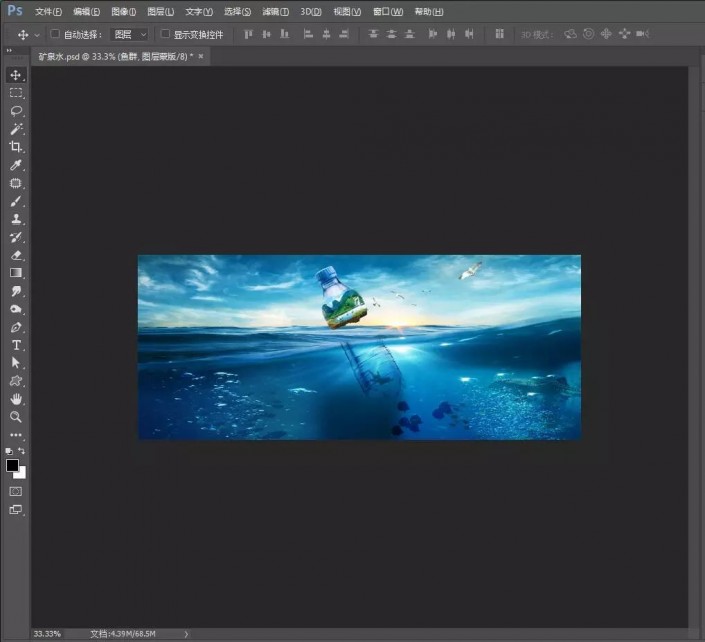
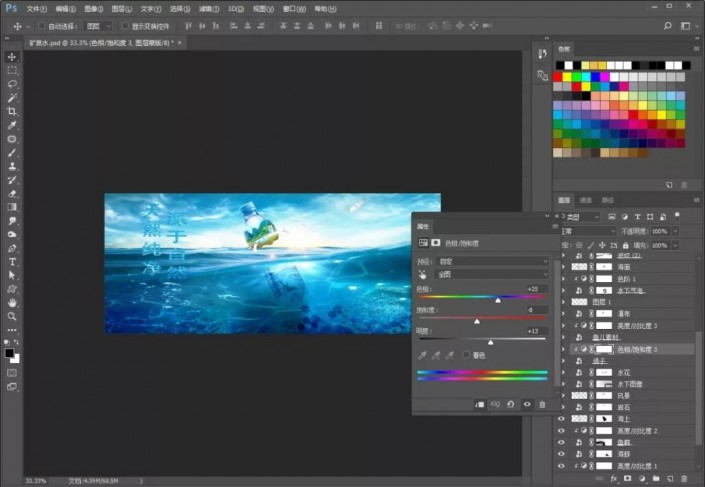
11.把水下气泡素材拖入,添加【色阶】,模式更改为【正片叠底】,创建剪贴蒙版。
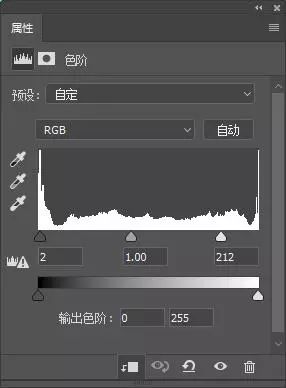
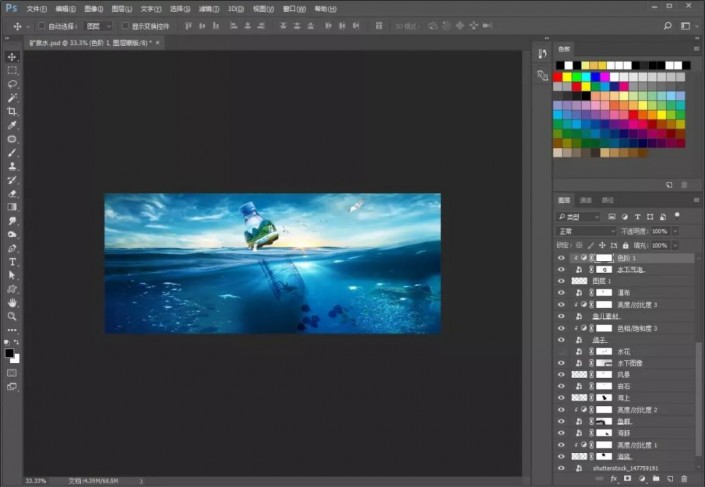
12.把波纹素材拖入,创建剪贴蒙版,擦除边缘。模式更改为【柔光】,添加【色相/饱和度】。
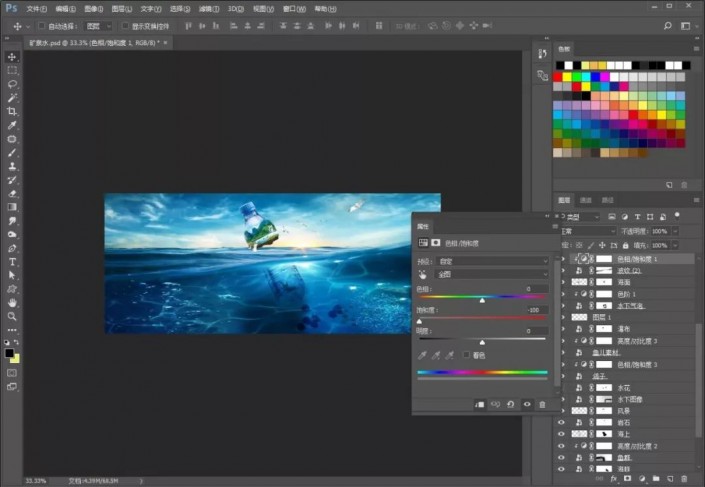
13.把珊瑚礁素材拖入,添加蒙版,用画笔工具擦掉硬边缘,添加【色阶】和【色相/饱和度】,并创建剪贴蒙版。
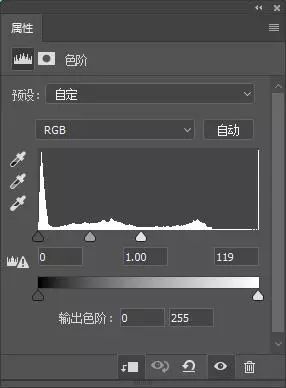
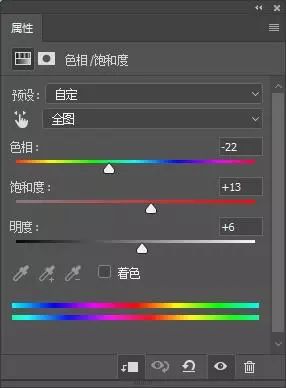
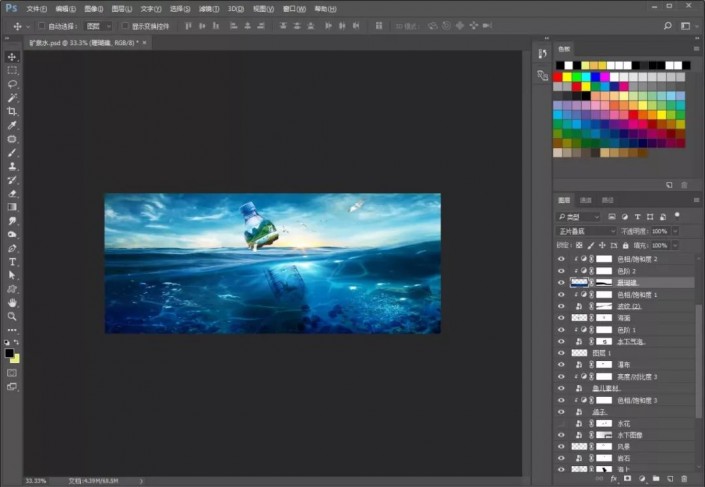
14.新建图层,用吸取颜色工具吸取太阳光的颜色,在岩石和鸽子间把能被太阳照射的地方涂抹边缘,模式更改为柔光。并把光效素材拖入。
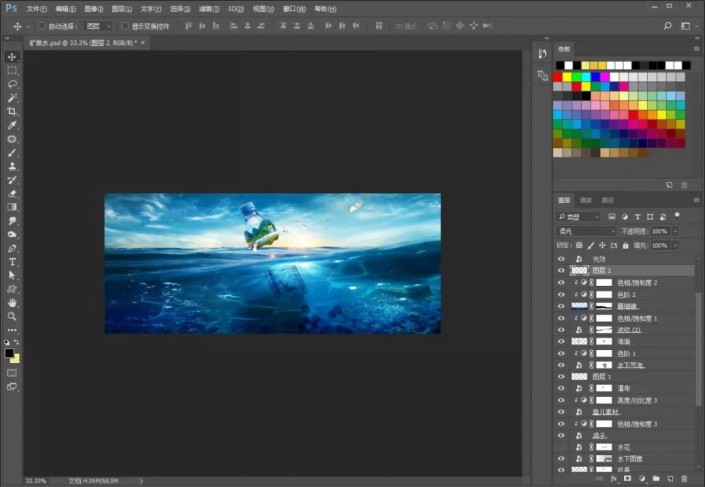
15.盖印图层。添加【亮度/对比度】和【曲线】。
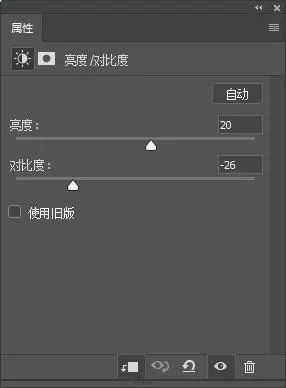
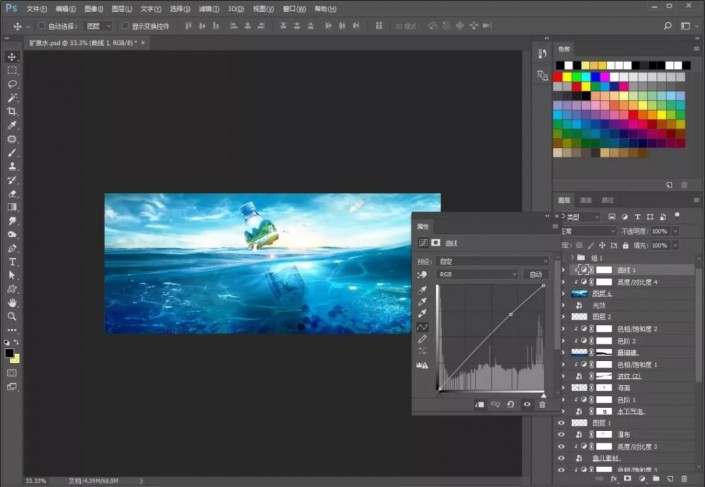
16.输入文字,栅格化文字图层。给每个文字图层添加同样的图层样式。用矩形框选工具框选然字,复制一层,模式更改为【滤色】,把波纹素材拖进来,复制两层,在每个文字的上方创建剪贴蒙版。
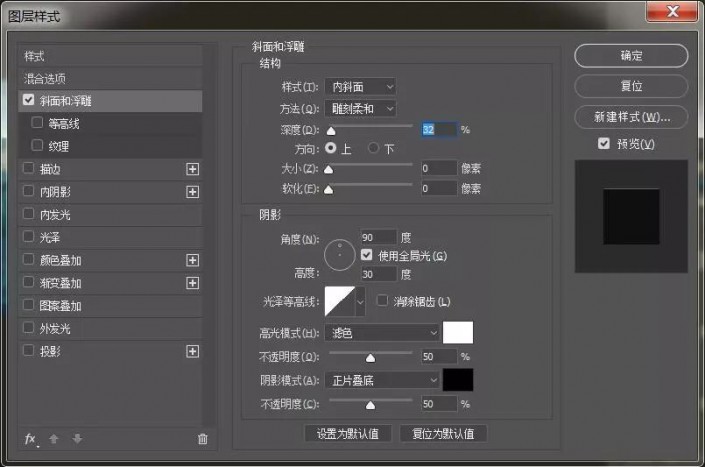
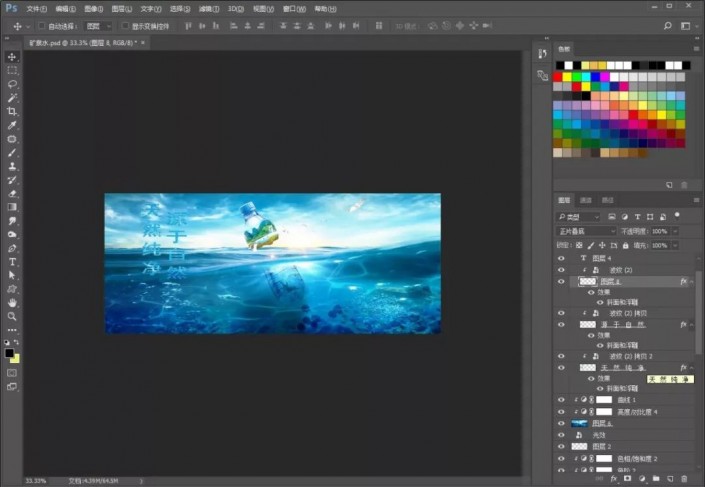
17.最后盖印图层,添加【camera raw滤镜】。
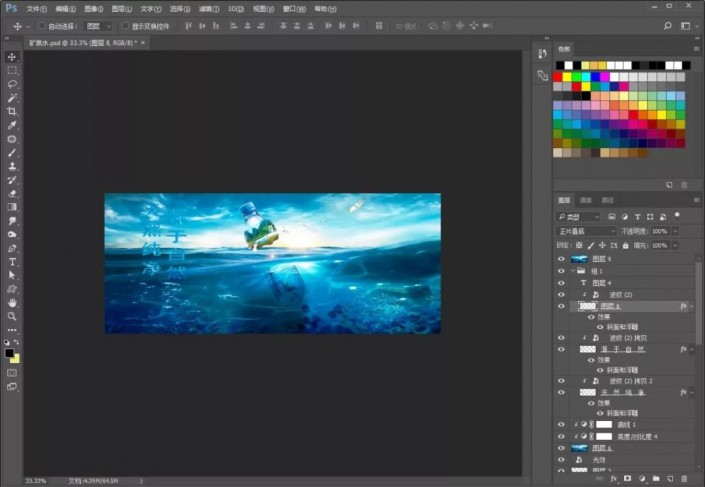

ps制作一款矿泉水海报相关文章:
无相关信息扫一扫手机观看!

最新更新的教程榜单
- photoshop做立体铁铬字03-08
- ps制作字体雪花效果03-08
- ps需要win10或者更高版本得以运行03-08
- adobe03-08
- ps怎么撤销的三种方法和ps撤销快捷键以及连03-08
- ps神经滤镜放哪里03-08
- Photoshopcs6和cc有什么差别,哪个好用,新手03-08
- ps怎么给文字加纹理03-08
- ps怎么修图基本步骤03-08
- adobephotoshop是什么意思03-08











